Digitale Kalender freigeben und hinzufügen
Der eigene digitale Kalender kann für andere Personen freigeschaltet werden, die anderen Personen können ihn sich dann anzeigen lassen. Lesen Sie hier, worauf es ankommt.

Wichtig zu wissen: Die Freigabeeinstellungen für Kalender können nur am Computer geändert werden. In der App am Smartphone ist dies nicht möglich. Unter Meine Kalender (meist am linken Bildschirmrand) ist der Kalender sichtbar. Der Kalender, der geteilt werden soll, muss hier ausgewählt werden. Neben dem Kalendernamen erscheint ein Pfeil und es öffnet sich ein Menü. Hier wählt man Diesen Kalender freigeben aus. Dann erscheint ein Fenster, in dem die E-Mail-Adresse der Personen eingegeben werden, für die der Kalender freigegeben werden soll. Diese Personen bekommen dann eine Mail mit einem Link. Mit Hilfe dieses Links wird der Kalender eingebunden.
Kalender anderer Personen hinzufügen
Man kann sich den Kalender von einer anderen Person ansehen, wenn diese Person ihn für Sie freigegeben hat. Dafür muss die Kalendereinsicht angefordert werden. Dazu auf Weitere Kalender klicken (meist befindet sich dieser Eintrag links in der Leiste). Hier gibt man die E-Mail-Adresse der Person ein, dessen Kalender hinzugefügt werden soll. Dann folgt ein Klick auf den Button Kalender erstellen. Wenn der Kalender vorher für Sie freigeschaltet wurde, passiert folgendes: Es dauert einen Moment, dann wird er auf der linken Seite unter Weitere Kalender angezeigt. Wurde der Kalender noch nicht freigegeben, wird ein Formular eingeblendet, mit dem man um die Freigabe des Kalenders bitten kann. Das erfolgt in Form einer E-Mail. Nachdem der Kalenderpartner die Anfrage akzeptiert hat, sieht man den entsprechenden Kalender auf der linken Seite unter Weitere Kalender.
Es kann bis zu zwölf Stunden dauern, bis der andere Kalender zu sehen ist. Wenn der Kalender nicht sichtbar ist, hilft die Funktionstaste F5. F5 steht für aktualisieren. Das funktioniert übrigens auch in anderen Anwendungen.
Kontakte

Anne Dirking
Allgemeine Weiterbildung, Agrarbüro und EDV

Beraterinnenteam "Frauen in der Landwirtschaft"
Seminare und Beratungen für alles rund um das Agrarbüro und die Frauen in der Landwirtschaft.
Mehr lesen...
Kennen Sie die Cheftaste?
Kennen Sie das? Sie sitzen im Büro, arbeiten fleißig an einem Projekt, aber dann kommt der Chef unerwartet herein. Da möchte man doch schnell den Bildschirm wechseln oder zumindest den Desktop zeigen, ohne lange herumzuklicken. Genau …
Mehr lesen...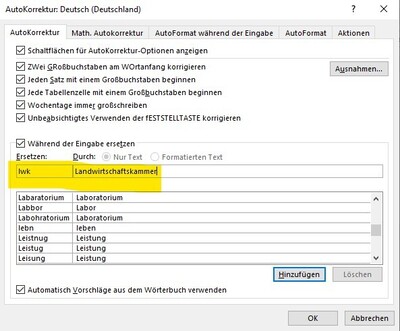
Outlook: Drei Top-Tipps für blitzschnelle E-Mails
Die magischen Werkzeuge sind Autokorrektur, Schnellbausteine und Signaturen. Geschickt eingesetzt machen sie das Schreiben angenehmer und effizienter, denn sie sparen Zeit und schonen Nerven. Die Texte erscheinen fast automatisch, umständliches …
Mehr lesen...
Der Download-Ordner ist kein Dauerlagerplatz
Wird etwas aus dem Internet heruntergeladen, landet es zunächst im Download-Ordner. Dieser befindet sich normalerweise auf dem Laufwerk, auf dem Windows installiert ist (Beispiel: C:\Benutzer\Ihr Name\Downloads). Auf vielen Computern ist dieser …
Mehr lesen...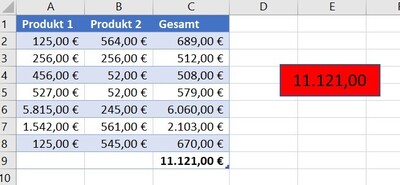
Excel: Werte unter besonderer Beobachtung
Wenn Sie wichtige Werte in einer Tabelle „im Auge“ behalten möchten, bietet sich eine dynamischen Autoform an. Denn diese ist an Zellen gebunden, so dass sie sich automatisch ändert, wenn sich die zugrunde liegenden Daten ä…
Mehr lesen...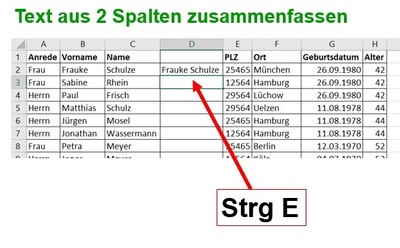
Wenn der Blitz in Excel einschlägt.
Eine echte Arbeitserleichterung in Excel ist die Blitzvorschau. Mit ihr lassen sich in Windeseile Zellen automatisch nach einem bestimmten Muster ausfüllen. Die Blitzvorschau (in Excel-Englisch auch „Flash-Fill“ genannt) ist nicht …
Mehr lesen...Weitere Arbeitsgebiete
Veranstaltungen

Social-Media-Werkstatt: Instagram – Die Grundlagen für einen erfolgreichen Start
24.06.2025
Sichern Sie sich jetzt Ihren Platz beim exklusiven Webseminar der Landwirtschaftskammer Niedersachsen - ideal für Anfänger! Möchten Sie in die Welt der Social-Media-Kommunikation eintauchen, sind sich aber unsicher, wie Sie beginnen…
Mehr lesen...
Mein Tag für´s Büro
30.09.2025
Unser Präsenz- Workshop bietet Ihnen die Gelegenheit, Schritt für Schritt Ihren Büroalltag zu ordnen, um einen besseren Überblick zu gewinnen. Wir motivieren und geben nützliche Tipps, um in Zukunft am Ball zu …
Mehr lesen...
AgrarBüromanagerin I
07.10.2025 - 02.12.2025
AgrarBüromanagerin I – qualifiziert und kompetent im Agrarbüro Frauen in der Landwirtschaft nehmen eine Schlüsselposition ein. Damit nicht nur die Vereinbarkeit von Familie und Beruf gelingt, sondern auch der Betrieb lä…
Mehr lesen...Drittmittelprojekte
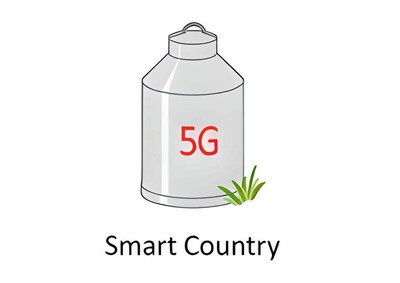
5G Smart Country
Ausgangslage Weltbevölkerungswachstum, Ressourcenverknappung und schwieriger werdende klimatische Bedingungen machen es erforderlich, noch mehr Nahrung zu produzieren. Laut Prognosen muss die landwirtschaftliche Erzeugung mind. um 50% erhö…
Mehr lesen...
Abibewässerung
Ausgangslage Die durch den Klimawandel zunehmend negative klimatische Wasserbilanz in der Vegetationsperiode führt zu einem erhöhten Bedarf an Wasser für die Feldberegnung. Gleichzeitig erfordert die zunehmende Nutzungskonkurrenz um …
Mehr lesen...
ADAM
Ausgangslage ADAM ist ein 42-monatiges transdisziplinäres Forschungs- und Umsetzungsprojekt zur Steigerung der Biodiversität im Intensivgrünland. Es sind Partner aus der Wissenschaft (Bewilligungsempfänger Universität Gö…
Mehr lesen...
AGrON
Ausgangslage In Deutschland gibt es regionale Unterschiede beim landwirtschaftlichen Nährstoffanfall. So gibt es beispielsweise in Niedersachsen und Nordrhein-Westfalen Landkreise mit starkem Nährstoffüberschuss, aber auch …
Mehr lesen...
AmmonMind
Ausgangslage Ammoniak (NH3) ist ein Luftschadstoff, der vor allem bei der landwirtschaftlichen Tierhaltung und bei der Lagerung und Ausbringung von Wirtschaftsdüngern freigesetzt wird. Die Minderung der NH3-Emissionen ist international …
Mehr lesen...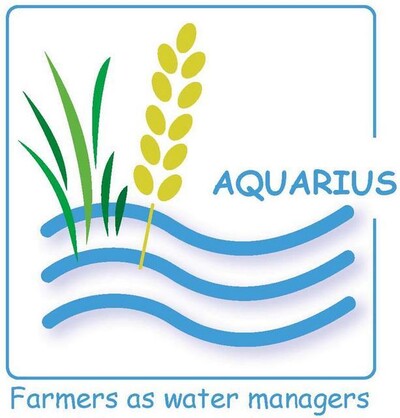
AQUARIUS
Ausgangslage Die Niederschläge in der östlichen Lüneburger Heide sind deutlich niedriger als im übrigen Niedersachsen. Der eigentliche Wasserbedarf der landwirtschaftlichen Kulturen liegt dann oftmals sogar noch über …
Mehr lesen...